時間:2017-07-04 來源:互聯網 瀏覽量:
今天給大家帶來縮而不弱,怎麼讓你的右鍵菜單疊起來,縮而不弱,讓你的右鍵菜單疊起來的方法,讓您輕鬆解決問題。
在安裝了一些實用軟件(如壓縮軟件、右鍵看圖軟件、圖像格式右鍵轉換軟件等)之後,你的右鍵菜單會越來越臃腫,有時甚至會超出屏幕的高度,操作起來非常不便。
如果我們能給右鍵菜單減減肥,能折疊的折疊起來,能合並的合並到一起,這樣一來屏幕菜單就會清爽許多,與此同時操作絲毫不會收到影響。
壓縮軟件右鍵菜單疊起來對於WinRAR壓縮軟件,在啟動WinRAR主程序後,按動Ctrl+S快捷鍵調出“設置”窗口,按圖1所示設置。
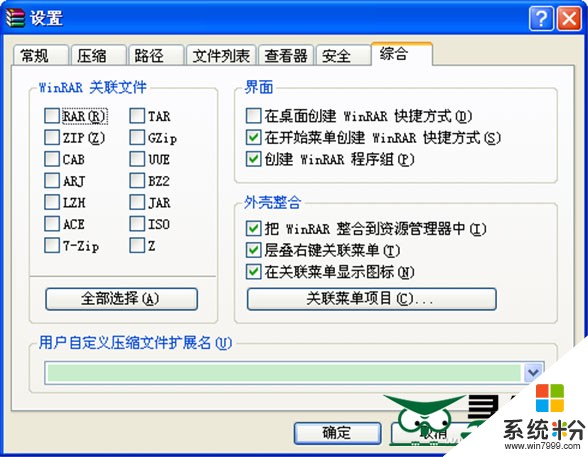
01
1. 選擇“綜合”選項卡
2. 選中“層疊右鍵關聯菜單”
3. 點擊“確定”按鈕
對於好壓軟件,在啟動到主程序後,按動“選項→設置”菜單命令,調出“設置”窗口,按圖2所示設置。
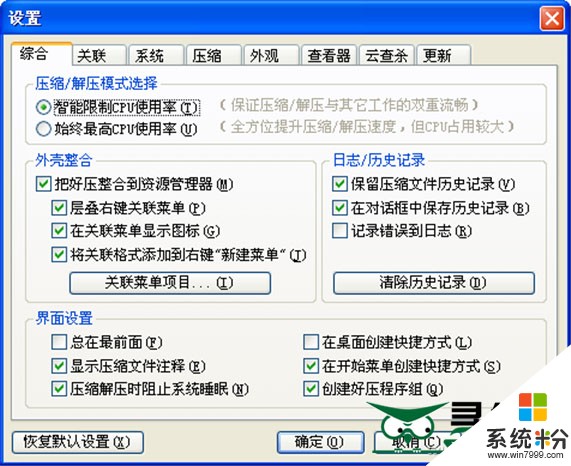
1. 選擇“綜合”選項卡
2. 選中“把好壓整合到資源管理器”,同時選中“層疊右鍵關聯菜單”
3. 點擊“確定”按鈕
尋修網小提示:
其他常用壓縮軟件,如360壓縮,7-zip等,安裝後也存在類似的問題,均可按照同樣的思路進行設置,實現右擊菜單的折疊顯示。
右鍵看圖軟件菜單也減肥XnView Shell Extension是一款免費的右鍵菜單看圖和圖片轉換管理軟件,安裝後會在資源管理器的右鍵菜單中生成直接看圖和圖片格式轉換等命令。功能雖然很體貼,但也很占用屏幕空間。我們也可以將其合並到一個菜單中顯示。
任意選擇一幅圖片,單擊右鍵並從菜單中選擇“XnShell→選項”,按如圖3所示進行設置。
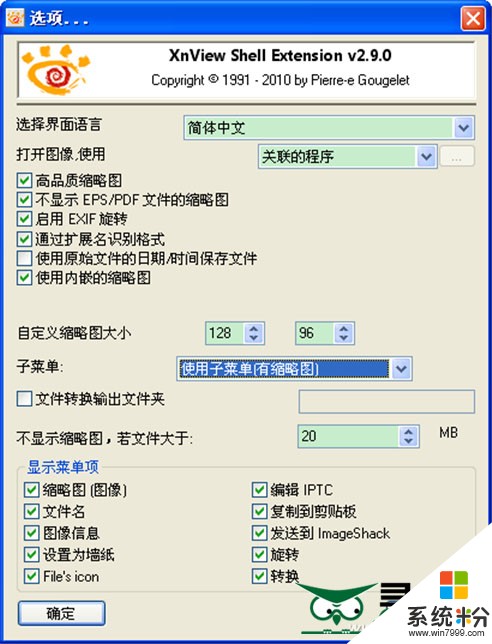
03
1. 在“子菜單”一項右麵的下來列表框中選擇“使用子菜單(有縮略圖)”
2. 點擊“確定”按鈕
從設置前後的右鍵菜單對比我們可以看出,顯然設置之後的一級菜單空間要省很多。一個軟件尚且如此,若裝了幾個此類軟件,設置之後省出的空間就可想而知了(圖4)。
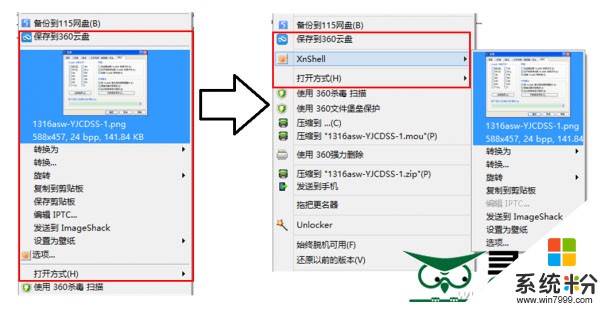
04
尋修網小技巧:
對於一些其他的右擊菜單命令,常常有一些自己根本不使用的項目,完全可以通過定製右鍵菜單的工具,將它們選擇並刪除掉,以省下必要的屏幕空間。在360安全衛士提供的小工具中,有一個右鍵菜單管理軟件,運行後會掃描係統中的右鍵菜單項目,列出之後我們可以根據自己的需要選擇並刪除無用項。
尋修網相關閱讀:
合理配置參數 提高WinRAR壓縮速度
如何用Advanced RAR Repair修複“不可預料的壓縮文件末端”WinRAR解壓縮出錯問題
ubutun Linux係統係列教程:Linux文件壓縮和解壓縮命令使用詳解
WinRAR修複壓縮文件方法
如何用光影魔術手批量壓縮圖片
尋修網係列閱讀:
筆記本電腦保養係列專題文章
筆記本電腦使用技巧係列專題文章
windows係統常見問題處理大全
Windows 8探密係列
windows8使用技巧係列文章
windows 7使用技巧
WPS使用技巧係列文章
IE8使用技巧
IE瀏覽器常見故障處理大全
Office使用技巧係列文章
蘋果iOS5係統功能詳解
自己動手,豐衣足食——尋修網DIY係列文章
智能手機、平板電腦ROOT全攻略
各種操作係統安裝圖文教程
excel常用函數公式大全
iPad(iPad2)使用技巧
以上就是縮而不弱,怎麼讓你的右鍵菜單疊起來,縮而不弱,讓你的右鍵菜單疊起來的方法教程,希望本文中能幫您解決問題。